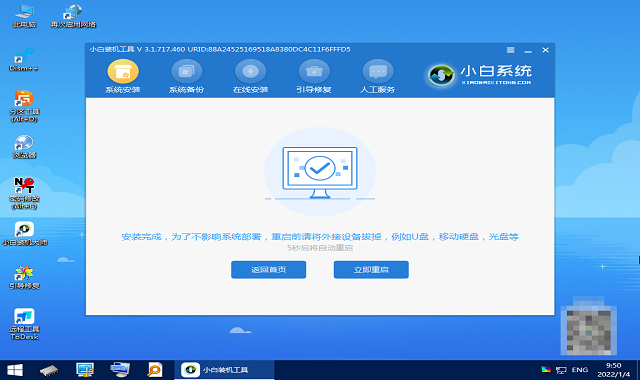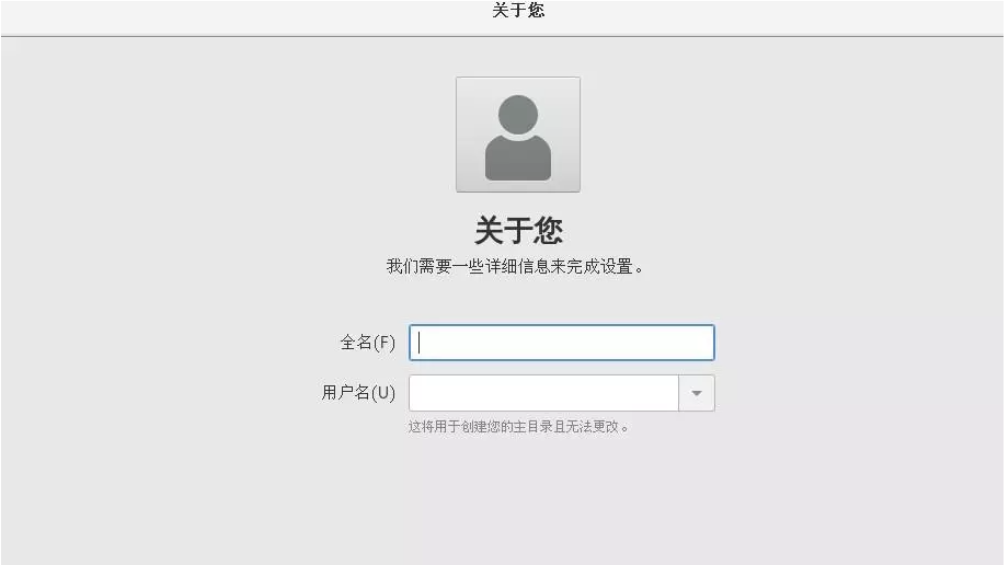如何修改win11睡眠时间
随着win11系统的发布,很多小伙伴都迫不及待的升级了win11系统,但是由于win11系统相比之前的系统做了一下改动,有些小伙伴使用起来还不是很习惯,比如有些人不知道该如何修改win11睡眠时间,那么接下来小编就为大家介绍一下修改win11睡眠时间步骤,赶紧学起来吧。
1、首先点击任务栏中间下方的开始按钮。
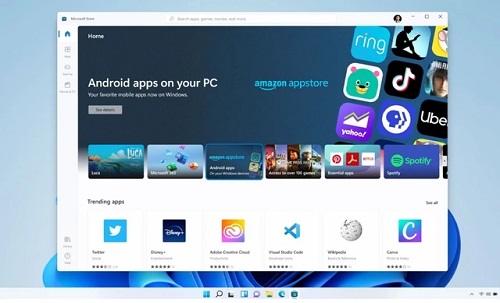
WEEX交易所已上线平台币 WEEX Token (WXT)。WXT 作为 WEEX 交易所生态系统的基石,主要用于激励 WEEX 交易平台社区的合作伙伴、贡献者、先驱和活跃成员。
新用户注册 WEEX 账户、参与交易挖矿及平台其他活动,均可免费获得 WXT 空投奖励。
2、然后进入windows设置菜单。
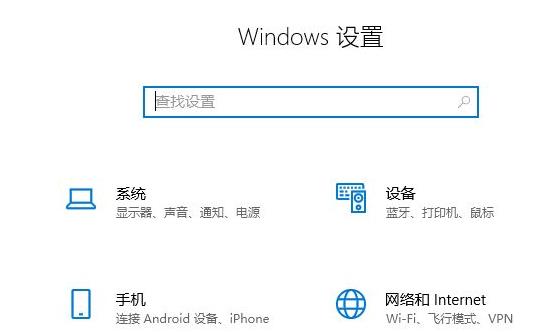
3、点击windows设置中的系统。
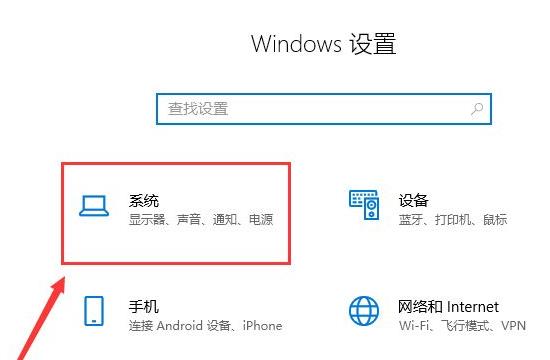
4、然后点击左侧任务栏中的“电源和睡眠”。
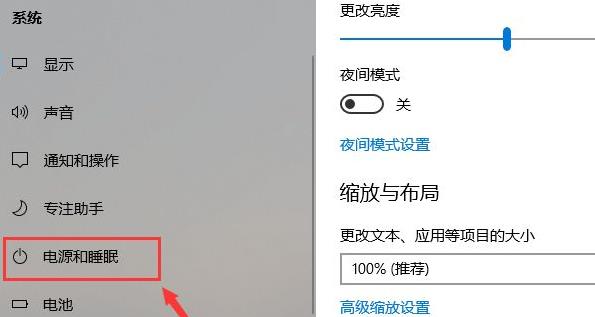
5、这时就可以在任务栏右侧看到详细的睡眠时间设置了,大家根据自己的需求进行更改即可。
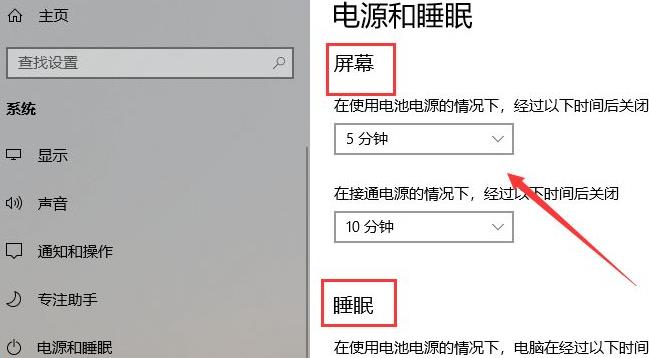
以上就是小编为大家整理的关于如何修改win11睡眠时间的具体步骤,希望能对大家有所帮助。
本站资源均来源于网络或网友投稿,部分资源未经测试,难免存在BUG,所有资源只限于学习研究,不得商用。如使用本站下载的资源造成任何损失或发生侵权行为,均与本站无关。如不接受本声明请勿下载!本站资源如有侵权,请联系QQ:497149677核实后立即删除!
最客资源网 » 如何修改win11睡眠时间
最客资源网 » 如何修改win11睡眠时间